CAD怎么绘制多段线呢?
溜溜自学 室内设计 2022-01-23 浏览:993
大家好,我是小溜,CAD是室内设计建模经常要用到的软件之一,用CAD绘制线的时候会有很多的不同、比如线段和多段线。绘制多段线的方法与绘制线段的方法类似但是不同,下面小编给大家分享下多短线的画法!希望小编今天分享的内容能帮助到各位小伙伴!
想要更深入的了解“CAD”可以点击免费试听溜溜自学网课程>>
工具/软件
电脑型号:联想(lenovo)天逸510s; 系统版本:Windows7; 软件版本:CAD2007
方法/步骤
第1步
打开CAD软件之后,我们点击页面左方工具条的第三个,即可绘制多短线
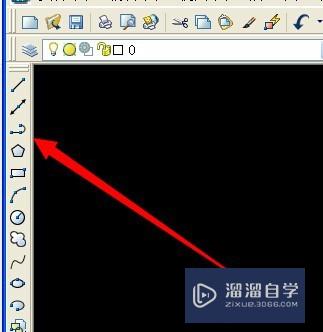
第2步
同时,绘制多段线的命令是pline,一般建议用命令,应该命令会比你去上面点要快,如果想要精通它,建议以后要熟练掌握CAD的常用命令
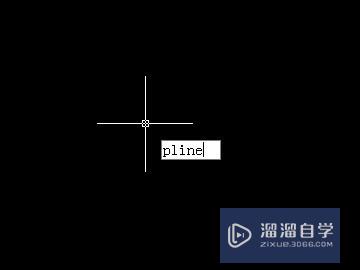
第3步
输入完pline命令后,首先要确定第一个点,可以在屏幕上点点,也可输入坐标来定点

第4步
之后来绘制第二个点,来定线,这是可以输入距离和角度来定,也可在屏幕上点点来定
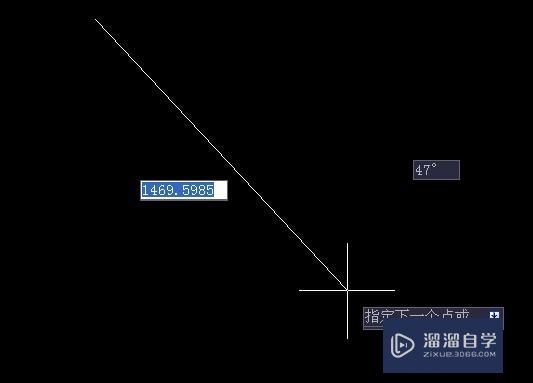
第5步
第三个点的绘制方法基本一样,但要注意的是它的定点是根据第二个点来定
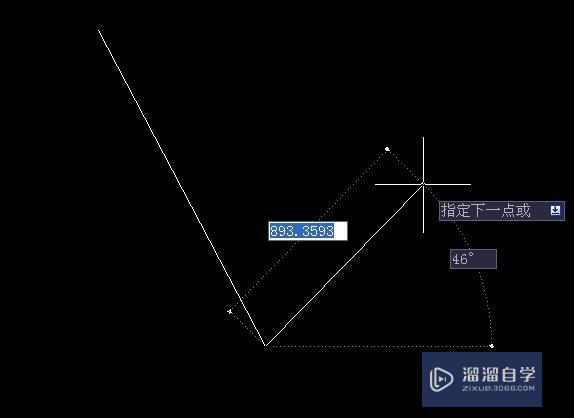
第6步
之后我们选中,即可发现我们画的这条线是个统一的整体,并不是分开一段一段的,这就是多段线的特点,此时我们的多段线就已经画完了
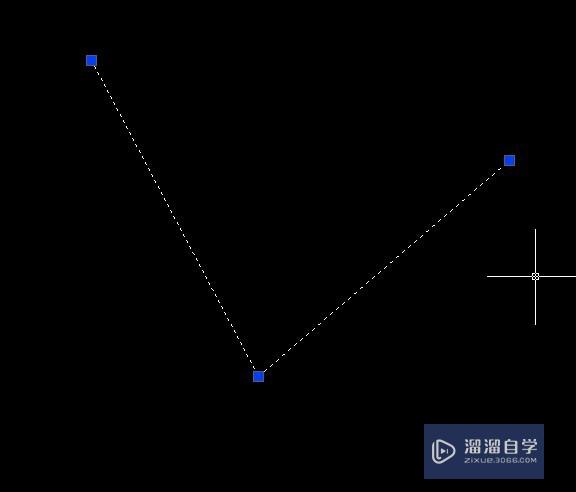
温馨提示
以上就是关于“CAD怎么绘制多段线?”全部内容了,小编已经全部分享给大家了,还不会的小伙伴们可要用心学习哦!虽然刚开始接触CAD软件的时候会遇到很多不懂以及棘手的问题,但只要沉下心来先把基础打好,后续的学习过程就会顺利很多了。想要熟练的掌握现在赶紧打开自己的电脑进行实操吧!最后,希望以上的操作步骤对大家有所帮助。
相关文章
距结束 04 天 11 : 08 : 17
距结束 01 天 23 : 08 : 17
首页








